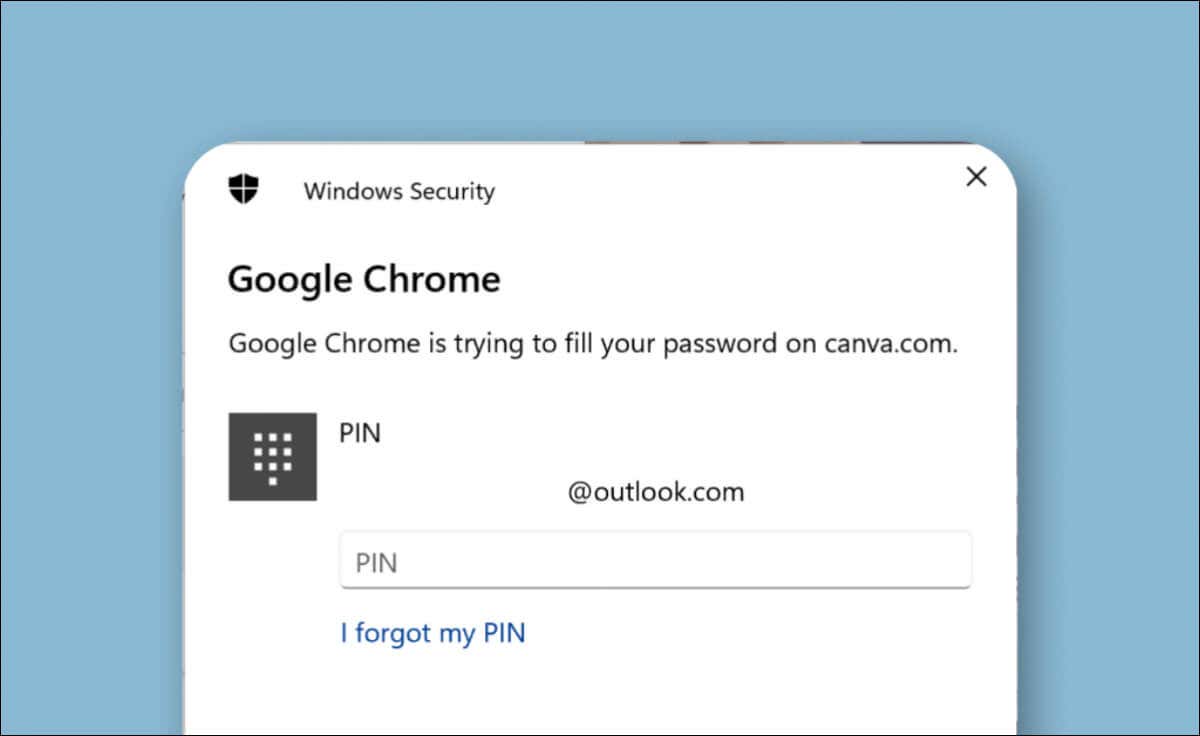
Chrome per Windows richiede l'autenticazione biometrica su compilare automaticamente le password salvate sui siti Web. Disattiva l'autenticazione di Windows per Chrome se sei stanco di fornire ripetutamente il tuo PIN di Windows Hello.
È una funzionalità di sicurezza che impedisce l'accesso non autorizzato alle password e agli account salvati.
Ti consigliamo di utilizzare la verifica di Windows Hello per il riempimento automatico della password se condividi il computer o il browser con altre persone. T
Come disattivare l'autenticazione di Windows per Chrome
Segui i passaggi seguenti per impedire a Gestore delle password di Chrome di richiedere la verifica di Windows Hello prima del riempimento automatico delle password.
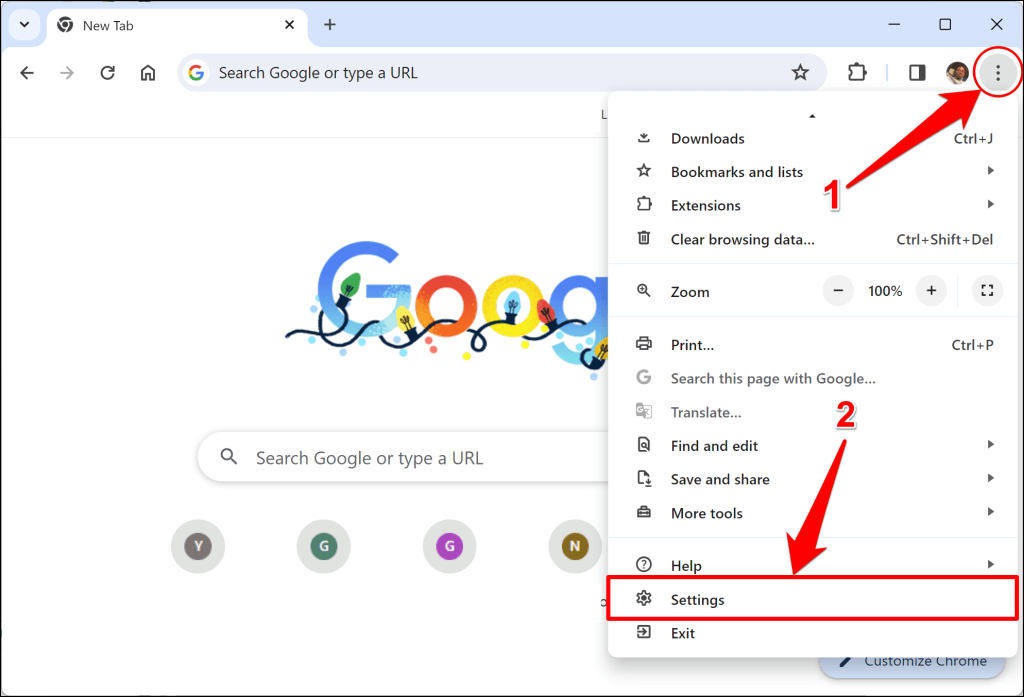
In alternativa, incolla chrome://settings/nella barra degli indirizzi e premi Invio.

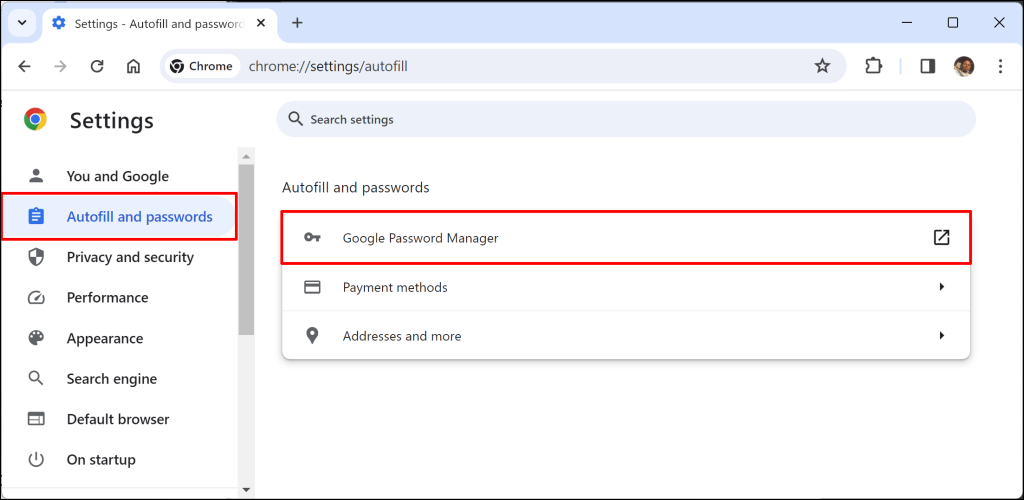
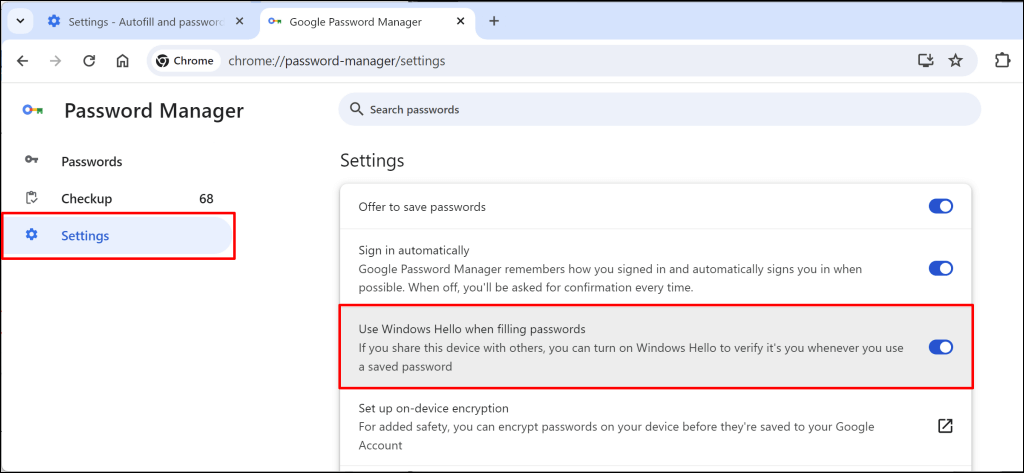
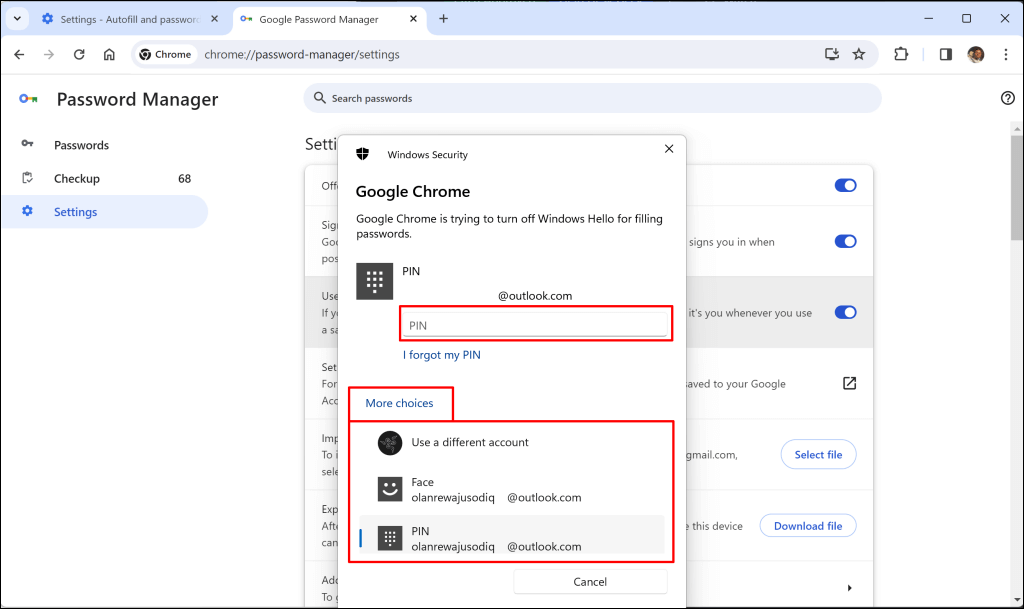
Disattiva l'autenticazione Windows Hello per Chrome nelle Impostazioni di Windows
Chrome dovrebbe interrompere l'autenticazione biometrica per il riempimento automatico della password quando disattivi l'impostazione "Utilizza Windows Hello durante il riempimento delle password". Prova le soluzioni per la risoluzione dei problemi riportate di seguito se il browser visualizza ancora il popup Sicurezza di Windows durante il riempimento automatico delle password.
Riavvia Google Chrome
Chiudere e riavviare Chrome potrebbe impedire al browser di richiedere ripetutamente l'autenticazione biometrica per il riempimento automatico della password. Apri il menu Chrome (premi Alt+ F) e seleziona Esci.
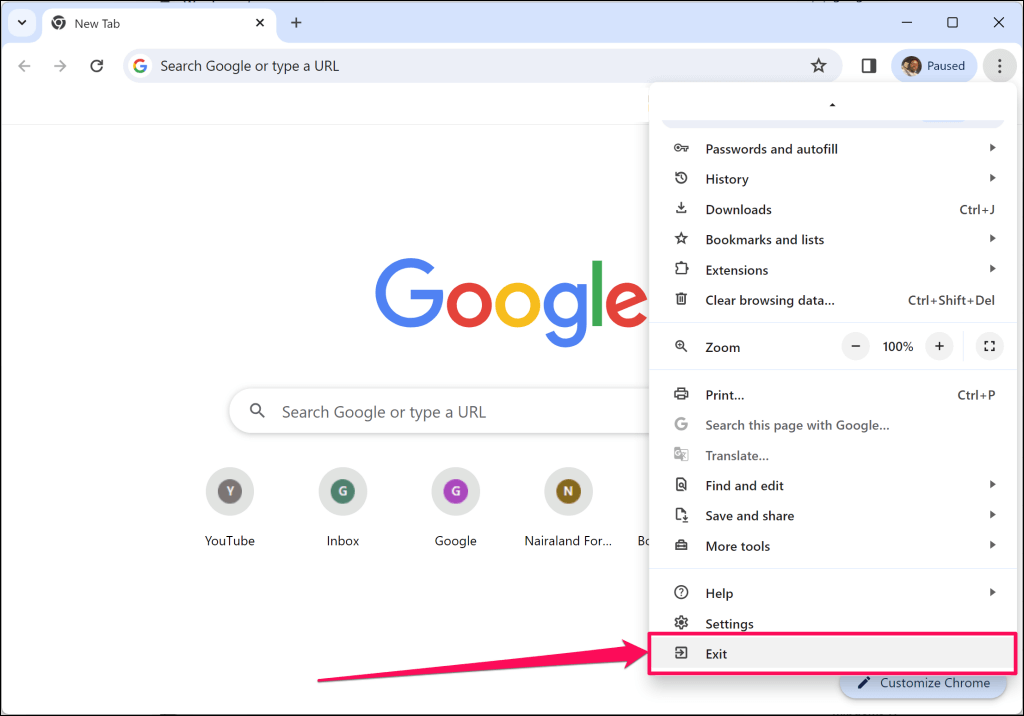
Aggiorna Google Chrome
Gli aggiornamenti di Google Chrome apportano nuove funzionalità e correzioni di sicurezza al browser web. Chrome si aggiorna automaticamente in background quando è disponibile una nuova versione per il tuo dispositivo. Puoi anche verificare manualmente la presenza di aggiornamenti o riavviare il browser per applicare gli aggiornamenti in sospeso..
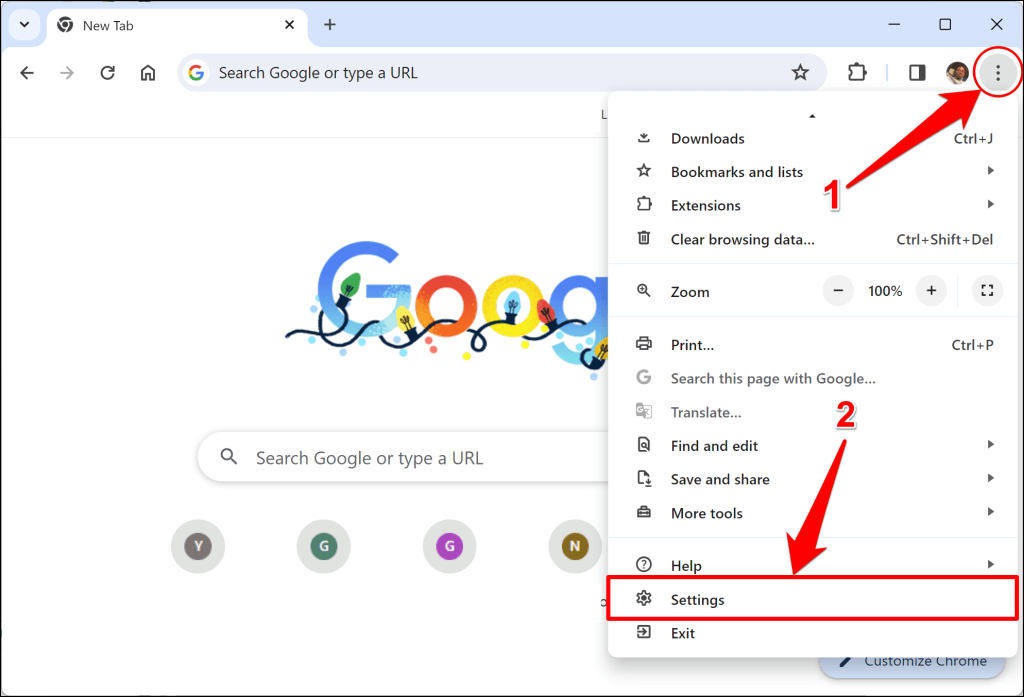
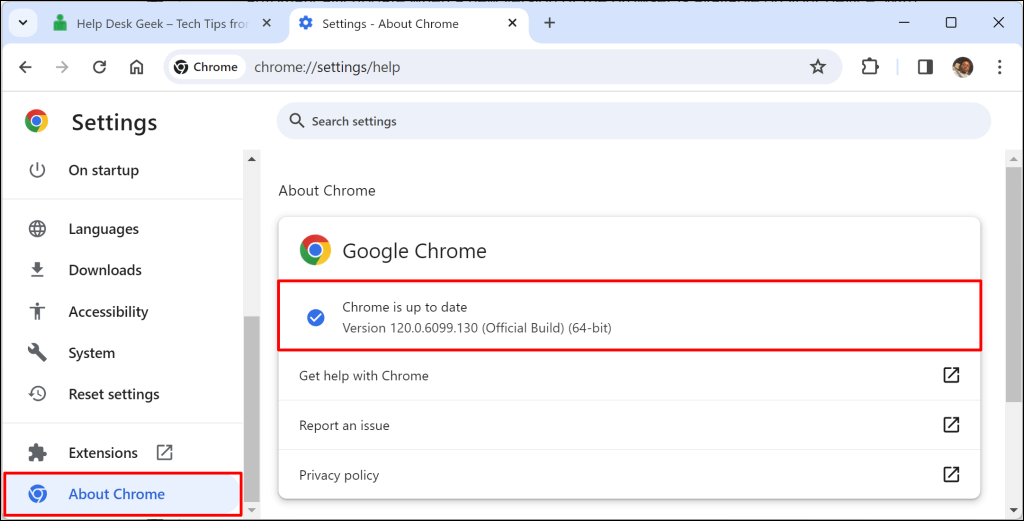
Troverai un pulsante Riavvianella pagina "Informazioni su Chrome" se il tuo browser ha un aggiornamento in sospeso. Seleziona il pulsante (Riavvia), attendi il riavvio di Chrome e controlla se l'aggiornamento interrompe la verifica Sicurezza di Windows. Chrome riapre automaticamente tutte le schede (eccetto le finestre di navigazione in incognito) al riavvio.
Hai problemi con l'aggiornamento di Google Chrome? Prova i passaggi per la risoluzione dei problemi nel nostro tutorial Chrome non si aggiorna su Windows? 13 modi per risolvere.
Aggiorna il tuo computer
Chrome visualizza il messaggio Windows Hello nonostante abbia disattivato l'autenticazione per il riempimento automatico della password? Il problema potrebbe essere dovuto a bug nel sistema operativo del tuo computer.
Alcuni utenti Windows in questo forum della community Microsoft hanno risolto il problema di autenticazione Windows Hello di Chrome aggiornando i propri computer.
Vai a Impostazioni>Windows Updatee seleziona Verifica aggiornamenti.
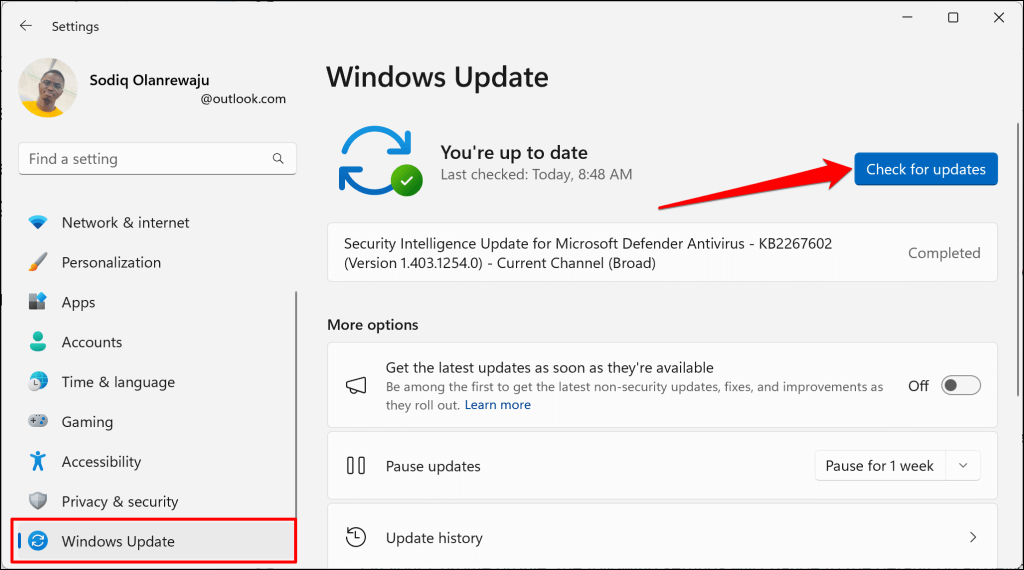
Seleziona il pulsante Scarica e installa tuttoper installare gli aggiornamenti software e le patch di sicurezza disponibili.
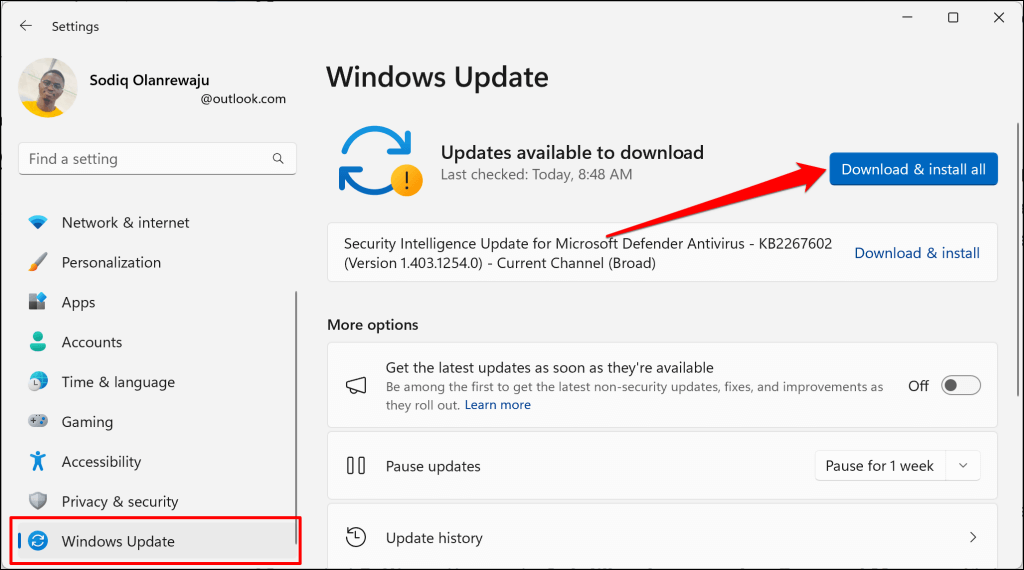
Aggiorna e riavvia Google Chrome se il browser richiede ancora l'autenticazione Windows Hello durante il riempimento automatico delle password.
Reimposta Google Chrome
Ripristina le impostazioni di Chrome ai valori predefiniti di fabbrica se il browser non smette di richiedere l'autenticazione biometrica per il riempimento automatico della password. L'esecuzione del ripristino delle impostazioni di fabbrica elimina cookie, dati temporanei del sito e scorciatoie di Chrome. L'operazione disattiva anche tutte le estensioni installate sul browser.
La reimpostazione di Chrome non eliminerà la cronologia di navigazione, i segnalibri, le password, i caratteri e le impostazioni di accessibilità.
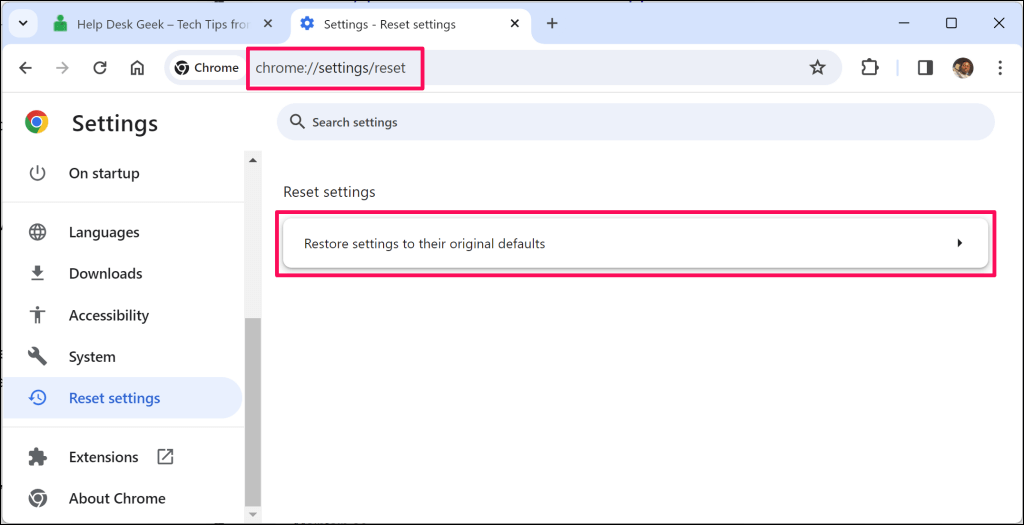
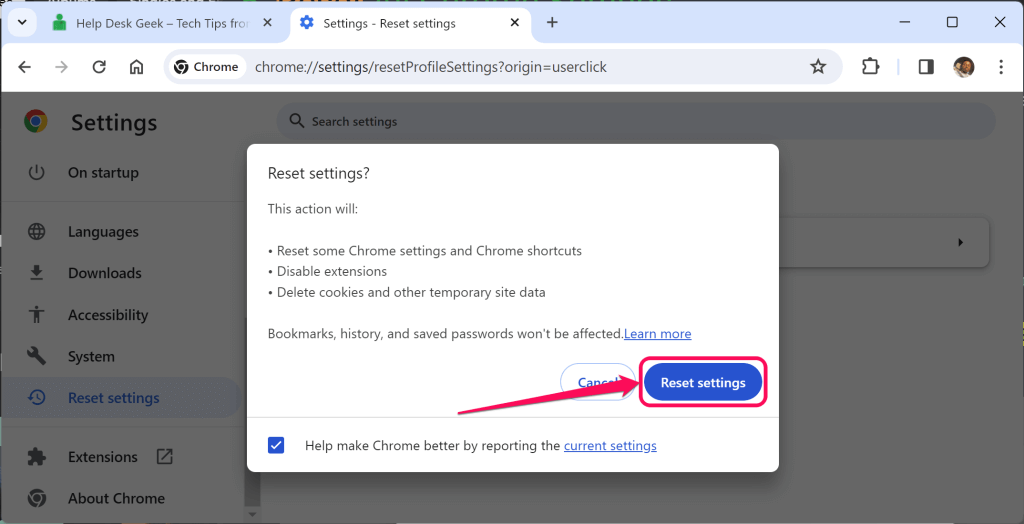
Alcuni utenti di Chrome ha risolto i problemi di verifica della sicurezza di Windows reimpostando il browser. Contatta Supporto Google se il problema persiste dopo aver eseguito un ripristino delle impostazioni di fabbrica.
.